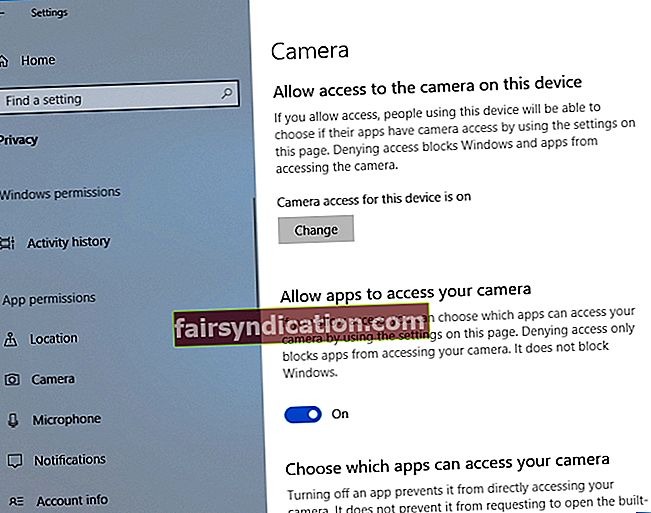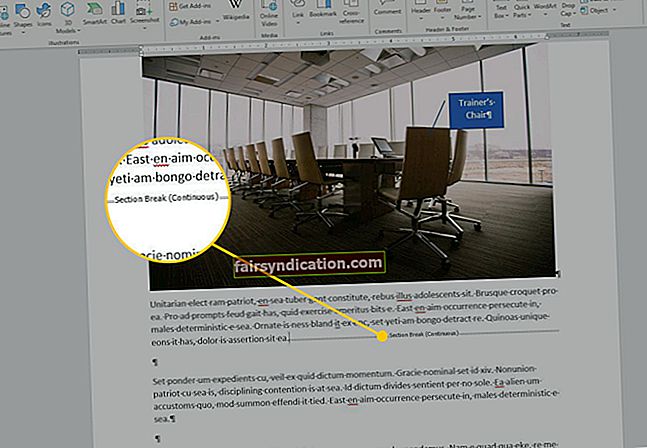من الجيد دائمًا تثبيت التحديثات التي تطرحها Microsoft بانتظام. بشكل عام ، تجلب هذه التحديثات تحسينات وميزات جديدة سترتقي بتجربة الكمبيوتر إلى مستوى أعلى. ومع ذلك ، قد يتسبب بعضها في حدوث مشكلات يمكن أن تعطل أنشطتك اليومية على جهاز الكمبيوتر الخاص بك. إذا كنت أحد المستخدمين العديدين الذين لا يمكنهم الوصول إلى الكاميرا من تطبيقات معينة على Windows بعد تثبيت تحديث أبريل 2018 ، حسنًا ، فأنت لست وحدك.
قد يبدو الأمر غير معقول ، لكن كل شخص قام بتثبيت أحدث إصدار من Windows 10 على أجهزة الكمبيوتر الخاصة به واجه هذه المشكلة. على هذا النحو ، من المحتمل أنك تشارك نفس المشكلة:
لقد قمت مؤخرًا بتثبيت تحديث أبريل 2018 لنظام التشغيل Windows 10 ، والآن ، لم يعد بإمكان معظم تطبيقاتي الوصول إلى كاميرا الويب الخاصة بي. أود معرفة كيفية الإصلاح "لا يمكن للتطبيق الوصول إلى الكاميرا".
لماذا لا يمكنك الوصول إلى الكاميرا من تطبيقات معينة على Windows
في هذه الأيام ، كانت التهديدات للأمان متفشية - لا سيما التصيد الاحتيالي للبريد الإلكتروني واختراق الكاميرا. على هذا النحو ، قامت Microsoft بتضمين ميزة ستوفر للمستخدمين تحكمًا أفضل في أجهزة الكمبيوتر التي تعمل بنظام Windows 10 والأجهزة الأخرى. جاء التحديث مزودًا بميزة تلقائية تمنع برامج وتطبيقات الجهات الخارجية من الوصول إلى ميكروفون المستخدم وكاميرا الويب. يهدف هذا التحديث إلى حماية خصوصية المستخدم.
لذلك ، إذا قمت بتنزيل وتثبيت برنامج كاميرا تابع لجهة خارجية ، فسيقوم Windows 10 بحظر وصوله إلى الكاميرا بشكل افتراضي. تجدر الإشارة إلى أن هذه الميزة لا تنطبق على البرامج والتطبيقات التي يتم تنزيلها من متجر Microsoft.
كيفية إصلاح التطبيق لا يمكن الوصول إلى الكاميرا
على عكس الاعتقاد الأولي ، هذا ليس خطأ أو مشكلة تتطلب استكشاف الأخطاء وإصلاحها على نطاق واسع. إذا لم تتمكن من الوصول إلى كاميرا الويب من خلال تطبيقات معينة على جهاز الكمبيوتر الخاص بك ، فما عليك سوى اتباع الإرشادات أدناه:
- انقر فوق رمز البحث على شريط المهام.
- اكتب "الإعدادات" (بدون علامات اقتباس) ، ثم اضغط على Enter.
- حدد الخصوصية.
- انتقل إلى قائمة الشريط الأيسر ، ثم انقر فوق الكاميرا.
- بدّل مفتاح التبديل لـ "السماح للتطبيقات بالوصول إلى الكاميرا".
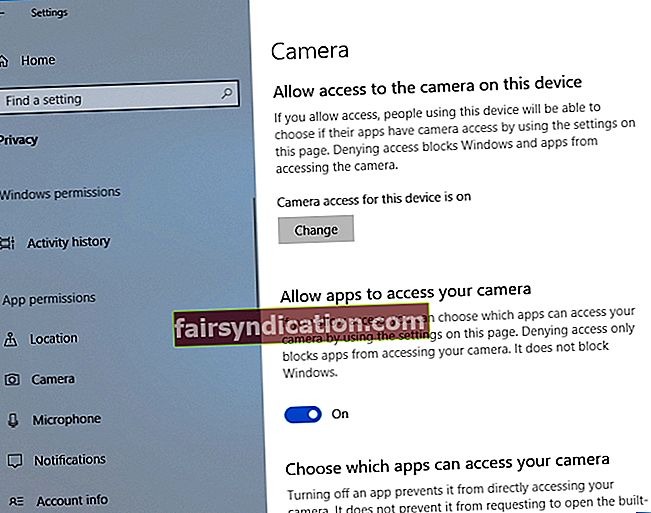
- اختر التطبيقات التي تريد منح وصول الكاميرا إليها.
من الممكن أيضًا أنه لا يمكنك استخدام الكاميرا لأن الرسومات أو برامج تشغيل الفيديو قديمة. في هذه الحالة ، يجب عليك استخدام أداة موثوقة مثل Auslogics Driver Updater. بالطبع ، يمكنك دائمًا تحديث برامج التشغيل يدويًا ولكننا لا نوصي بذلك. يمكن أن تكون العملية معقدة حيث يتعين عليك الانتقال إلى موقع الشركة المصنعة على الويب والبحث عن أحدث الإصدارات المتوافقة مع أجهزتك ونظامك.
<باستخدام Auslogics Driver Updater ، يمكنك تحديث جميع برامج التشغيل الخاصة بك إلى أحدث الإصدارات الموصى بها من الشركة المصنعة بنقرة زر واحدة. أحد الأشياء الرائعة في هذه الأداة هو أنها تقوم بإصلاح وتحديث كافة برامج التشغيل التي بها مشكلات - وليس فقط تلك التي تمنعك من الوصول إلى كاميرا الويب الخاصة بك. لذلك ، بمجرد اكتمال العملية ، يمكنك توقع أداء جهاز الكمبيوتر الخاص بك بشكل أفضل وأسرع.
هل تعتقد أن هناك طرقًا أخرى لإصلاح هذه المشكلة؟
اسمحوا لنا أن نعرف في التعليقات أدناه!